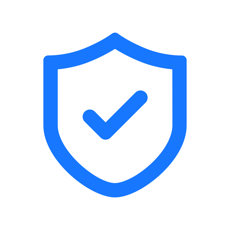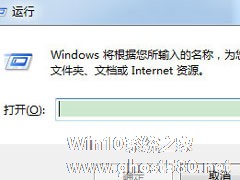-
Win7如何查看端口是否被占用?Win7查看端口占用情况
- 时间:2024-04-18 17:01:29
大家好,今天Win10系统之家小编给大家分享「Win7如何查看端口是否被占用?Win7查看端口占用情况」的知识,如果能碰巧解决你现在面临的问题,记得收藏本站或分享给你的好友们哟~,现在开始吧!
Win7系统怎么查看端口被哪个进程占用?近期有Win7用户反映在需要使用某个端口的时候,常常出现该端口被程序占用的情况,出现端口占用有可能是因为应用程序需要使用的TCP/UDP端口被其它程序、或者病毒木马占用。下面小编将带来大家查看Win7查看端口占用情况。
具体操作如下:
1、按下window+R组合键,输入cmd,调出命令窗口。

2、输入命令:netstat -ano,列出所有端口的情况。在列表中我们观察被占用的端口,比如是49157,首先找到它。

3、查看被占用端口对应的PID,输入命令:netstat -aon|findstr “49157”,回车,记下最后一位数字,即PID,这里是2720。

4、继续输入tasklist|findstr “2720”,回车,查看是哪个进程或者程序占用了2720端口,结果是:svchost.exe。

5、或者是我们打开任务管理器,切换到进程选项卡,在PID一列查看2720对应的进程是谁,如果看不到PID这一列,如下图:

6、则我们点击查看--->选择列,将PID(进程标示符)前面的勾打上,点击确定。

7、这样我们就看到了PID这一列标识,看一下2720对应的进程是谁,如果没有,我们把下面的显示所有用户的进程前面的勾打上,就可以看到了,映像名称是svchost.exe,描述是,Windows的主进程,与上面命令查看的完全一致。

8、结束该进程:在任务管理器中选中该进程点击“结束进程”按钮,或者是在cmd的命令窗口中输入:taskkill /f /t /im Tencentdl.exe。

以上就是系统之家小编为你带来的关于“Win7如何查看端口是否被占用?Win7查看端口占用情况”的全部内容了,希望可以解决你的问题,感谢您的阅读,更多精彩内容请关注系统之家官网。
以上就是关于「Win7如何查看端口是否被占用?Win7查看端口占用情况」的全部内容,本文讲解到这里啦,希望对大家有所帮助。如果你还想了解更多这方面的信息,记得收藏关注本站~
『Win10系统之家独家♂使②用!』
相关文章
-
 Win7系统怎么查看端口被哪个进程占用?近期有Win7用户反映在需要使用某个端口的时候,常常出现该端口被程序占用的情况,出现端口占用有可能是因为应用程序需要使用的TCP/UDP端口被其它程序、或者病毒木马占用。下面小编...
Win7系统怎么查看端口被哪个进程占用?近期有Win7用户反映在需要使用某个端口的时候,常常出现该端口被程序占用的情况,出现端口占用有可能是因为应用程序需要使用的TCP/UDP端口被其它程序、或者病毒木马占用。下面小编... -

Win7如何使用cmd查看端口占用情况?我们在使用Win7系统的过程中经常会遇到端口被占用的情况,很多用户反馈说,根本不知道哪个程序被占用,这就很难办了。其实我们可以使用cmd命令来查看端口占用情况,下面给大家介绍具体的操作方法。
操作如下:
1、首先进入桌面按下“Win+R”快捷键打开运行窗口,输入“cmd”,然后点击确定按钮打开命令提示符;
2... -

我们在Win7电脑上启动应用的时候,经常发现我们需要使用的端口被别的程序占用。但是我们又不知道是被谁占用,那如何查看端口被哪个程序占用呢?现在就随小编一起去看看Win7查看某个端口被占用的解决方法。
方法如下:
1、开始----》运行----》cmd,或者是window+R组合键,调出命令窗口。
2、输入命令:netstat-ano,列出所有端口的... -
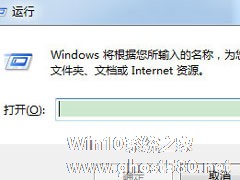
Win7系统如何使用DOS命令查看端口?Win7系统查看端口命令
端口,是设备与外界通讯交流的出口,它对于计算机的安全尤为重要,如果计算机的端口打开太多,那么就很有可能会被不法分子入侵。所以,为了保护计算机的安全,我们得经常查看本地所开放的端口,看是否有可疑端口。下面,小编就来教教大家Win7系统下使用DOS命令查看端口的方法。
方法步骤
1.键盘按下“WIN+R”快捷键,打开运行工具。
2.输入框输入“CMD”...